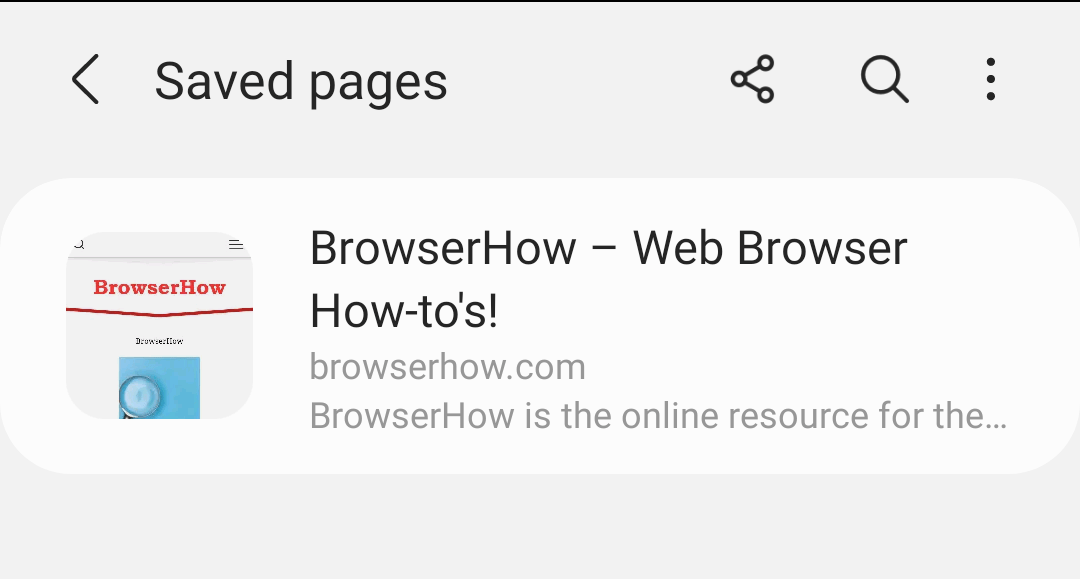Как загрузить страницы для автономного доступа в Интернет Samsung?
Узнайте, как загружать веб-страницы из Интернета Samsung для автономного доступа в виде сохраненных страниц. Вы можете загружать страницы на свой телефон и просматривать их в автономном режиме.
Есть несколько вещей, о которых вам, возможно, придется позаботиться, прежде чем брать смартфон Android в поездку. Один из них – загрузка веб-страниц для автономного доступа, чтобы вы могли легко прочитать их позже, даже если у вас нет подключения к Интернету.
Программы для Windows, мобильные приложения, игры - ВСЁ БЕСПЛАТНО, в нашем закрытом телеграмм канале - Подписывайтесь:)
В настоящее время почти все веб-браузеры позволяют сохранять страницы для офлайн-доступа. Samsung Internet не исключение.
Я каждый месяц езжу в свой родной город. Поездка на поезде долгая и без подключения к Интернету. В такие моменты я предпочитаю загружать страницы веб-сайта для чтения в автономном режиме.
Вы можете не только загрузить и сохранить веб-страницу в Интернете Samsung, но и поделиться ею с кем угодно на любом носителе. Samsung также предлагает функцию печати веб-страниц и их сохранения в формате PDF, которые можно использовать в автономном режиме.
Страницы загрузки в Интернете Samsung
В Samsung Internet теперь есть функция сохранения веб-страниц для доступа к ним в автономном режиме, не нарушая их исходный формат. ВНИМАНИЕ !!!!!!!!!!!!!!!!!!!!!!!!!!!!!!!!!!!!!!!!!!!!!!!!!!!!!!!!!!!!!!!!!!!!!!!!!!!!!!!!!!!!!!!!!!!!!!!!!!!!!!!!!!!!!!!!!!!!!!!!!!!!!!!!!!!!!!!!!!!!!!!!!!!!!!!!!!!!!!!!!!!!!!!!!!!!!!!!!!!!!!!!!!!!!!!!!!!!!!!!!!!!!!!!!!!!!!!!!!!!!!!!!!!!!!!!!!!!!!!!!!!!!!!!!!!!!!!!!!!!!!!!!!!!!! Когда вы отключены, сохраненная страница загружается в автономном режиме.
Вот шаги, чтобы загрузить и сохранить веб-страницу для автономного доступа в Samsung Internet:
- Запустите Интернет-приложение Samsung на Android.
- Открыть веб-страницу который вы хотите скачать в автономном режиме.
- Нажмите на
 для списка меню.
для списка меню. - Нажмите кнопку Добавить страницу в список.

- Выберите меню параметров «Сохраненные страницы».

Это автоматически загрузит и сохранит веб-страницы, чтобы вы могли получить к ним доступ позже. Это простой и эффективный способ автономного доступа к Интернету Samsung.
Просмотр сохраненных страниц в Интернете Samsung
После того, как вам удалось загрузить веб-страницу для автономного доступа, мы сможем просматривать сохраненные страницы в Samsung Internet.
Вот шаги для просмотра сохраненных страниц в Интернете Samsung:
- Запустите Интернет-приложение Samsung на Android.
- Нажмите на
 для списка меню.
для списка меню. - Выберите из списка опцию Сохраненные страницы.
 Это откроет вкладку сохраненных страниц со всеми страницами загрузки.
Это откроет вкладку сохраненных страниц со всеми страницами загрузки. - Нажмите на любую сохраненную страницу из списка, чтобы загрузить страницу в браузере.

Вы можете попробовать загрузить страницу без подключения к Интернету. Страница будет отображаться со статусом Сохранено в разделе строки URL.
На сохраненных страницах вы можете поделиться страницей через любой носитель. Просто нажмите на кнопку «Поделиться» и выберите сохраненную страницу, чтобы поделиться ею.
Итог: сохраненные страницы Samsung Internet
Мы можем сохранить любую из веб-страниц для доступа к ним, когда у вас нет подключения к Интернету. Я использую эту функцию в течение некоторого времени, я рад сказать, что я ей более чем доволен. Это помогло мне использовать время, когда я отключился от Интернета во время поездки в мой родной город.
Чтобы помочь вам эффективно управлять сохраненными страницами, Samsung Internet сохраняет страницы с их исходными именами. Загруженные страницы могут не содержать такой информации, как изображения и видео. Для доступа в автономном режиме будет сохранен только текст вместе с исходным форматированием.
Обратите внимание, что сохранение слишком большого количества страниц займет место для хранения и может загромождать браузер, поэтому вам следует часто очищать сохраненные страницы после того, как вы закончите их читать. Просто нажмите на вкладке «Сохраненные страницы» и нажмите кнопку «Удалить».
Считаете ли вы функцию сохранения страниц полезной в интернет-браузере Samsung? Какую недавнюю страницу вы загрузили для автономного доступа в Samsung Internet.
Наконец, вот рекомендуемые веб-браузеры для вашего компьютера и мобильного телефона, которые вам стоит попробовать.
Программы для Windows, мобильные приложения, игры - ВСЁ БЕСПЛАТНО, в нашем закрытом телеграмм канале - Подписывайтесь:)
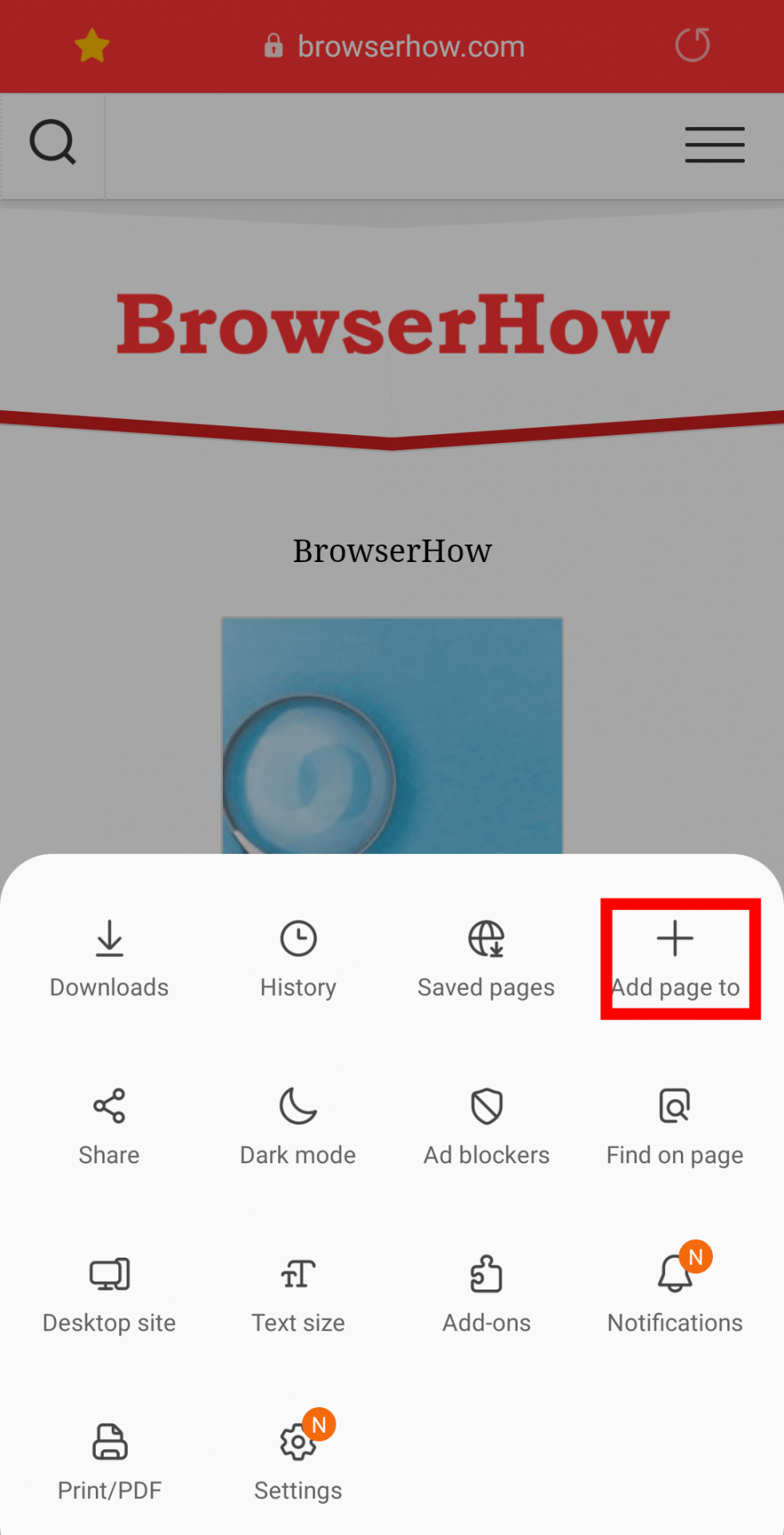

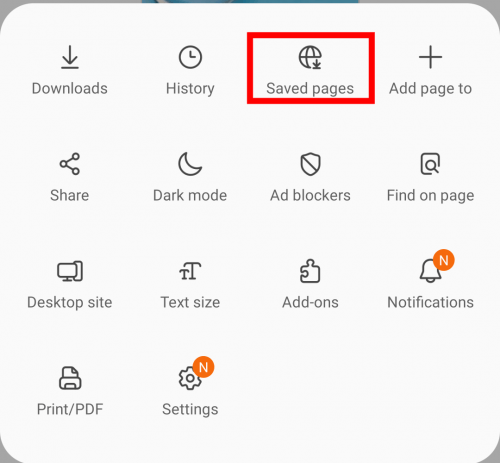 Это откроет вкладку сохраненных страниц со всеми страницами загрузки.
Это откроет вкладку сохраненных страниц со всеми страницами загрузки.